三、衣服
分图层涂好衣服底色
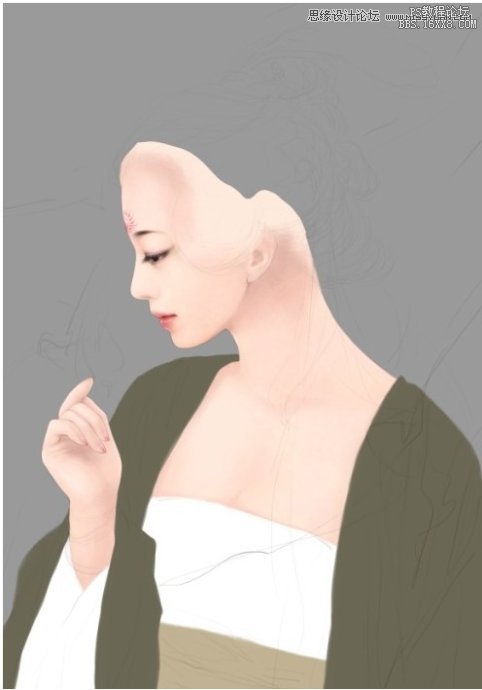
一样也是用深色来画出结构

逐步加深

同时要注意调整 最后勾勒出边缘及高光

继续将其他衣服画出
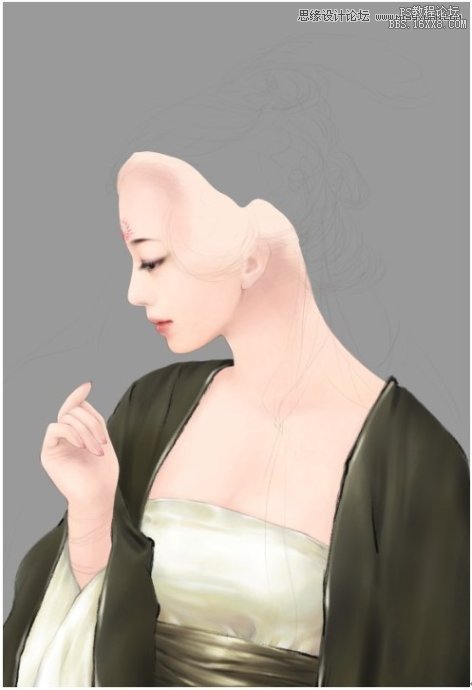
四、头发
继续新建图层填好头发底色

选一种浅些的发色画出头发高光部分

使用深色细细画出发丝

最后用更浅色画出头发的高光

五、首饰
用金属色的中间色先大概勾画出预想的首饰造型

三、衣服
分图层涂好衣服底色
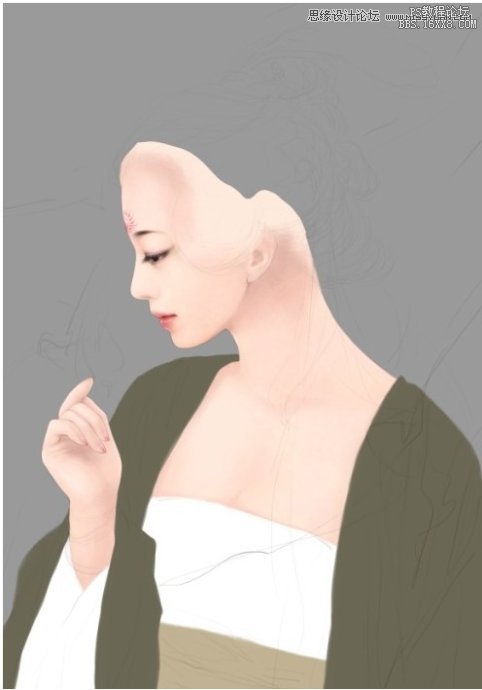
一样也是用深色来画出结构

逐步加深

同时要注意调整 最后勾勒出边缘及高光

继续将其他衣服画出
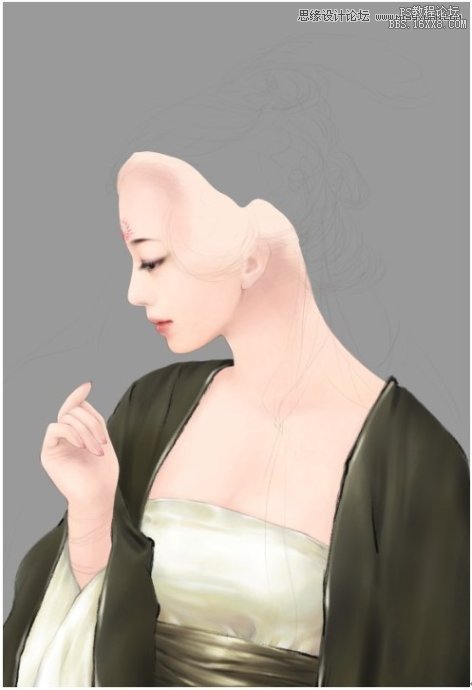
四、头发
继续新建图层填好头发底色

选一种浅些的发色画出头发高光部分

使用深色细细画出发丝

最后用更浅色画出头发的高光

五、首饰
用金属色的中间色先大概勾画出预想的首饰造型

上一篇:临摹鼠绘!鼠绘一支铅笔教程
下一篇:临摹教程,手绘临摹人像实例